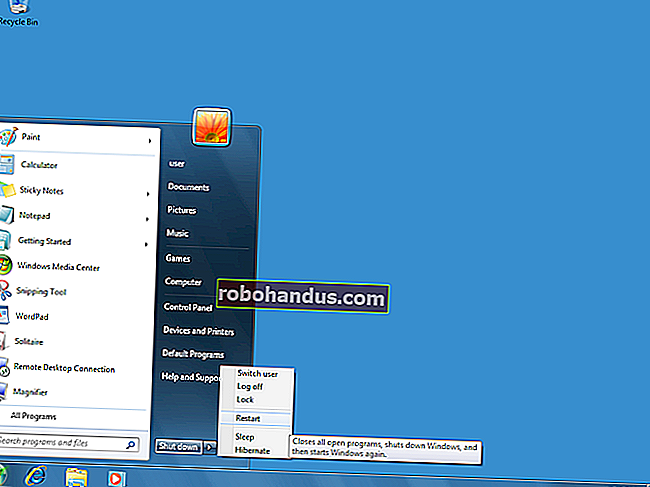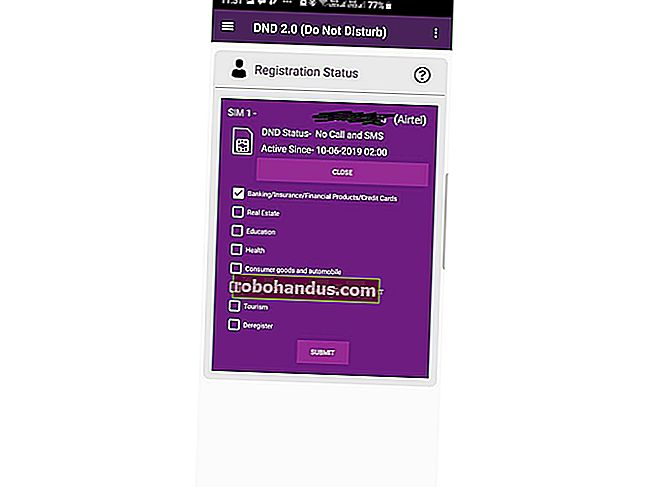วิธีตรวจสอบเวอร์ชันของ macOS ที่คุณใช้

Apple เปิดตัวระบบปฏิบัติการ macOS เวอร์ชันใหม่ประมาณปีละครั้ง วิธีตรวจสอบว่าระบบปฏิบัติการ macOS รุ่นใดติดตั้งบน MacBook, iMac, Mac Mini หรือ Mac Pro ของคุณ
ในการค้นหาข้อมูลนี้ให้คลิกไอคอน Apple บนเมนูที่มุมบนซ้ายของหน้าจอจากนั้นเลือกคำสั่ง“ About This Mac”

ชื่อรุ่น macOS ที่คุณติดตั้งจะปรากฏบนแท็บภาพรวมในหน้าต่างผลลัพธ์ หมายเลขเวอร์ชันที่แน่นอนของระบบปฏิบัติการที่ติดตั้งของคุณจะปรากฏด้านล่าง
ในภาพหน้าจอด้านล่างเราใช้ macOS High Sierra ซึ่งเป็นเวอร์ชัน 10.13 หมายเลขเวอร์ชันระบุว่า“ 10.13.4” เนื่องจากเราได้ติดตั้งการอัปเดตความปลอดภัยล่าสุด การอัปเดตขนาดเล็กเหล่านี้มีอยู่ในแท็บ“ อัปเดต” ในแอป Mac App Store

หมายเหตุ : หากคุณใช้ระบบปฏิบัติการ Mac เวอร์ชันเก่าอาจเรียกว่า“ OS X” แทน macOS
หากคุณไม่ได้ใช้ macOS เวอร์ชันล่าสุดคุณสามารถติดตั้งได้จาก Mac App Store โดยสมมติว่า Apple ยังรองรับฮาร์ดแวร์ของ Mac ของคุณอยู่ ในการดำเนินการนี้ให้คลิกปุ่ม "อัปเดตซอฟต์แวร์" ในหน้าต่างเกี่ยวกับ Mac เครื่องนี้ซึ่งจะเปิด Mac App Store คุณยังสามารถเปิด Mac App Store ได้ด้วยวิธีอื่นเช่นโดยคลิกที่ไอคอนบน Dock ของคุณ

คุณสามารถดาวน์โหลดและติดตั้ง macOS รุ่นล่าสุดบน Mac ของคุณได้จากแอพ เราขอแนะนำให้คุณสำรองข้อมูล Mac ของคุณก่อนดำเนินการต่อ - เพื่อความปลอดภัย
ที่เกี่ยวข้อง: วิธีอัปเกรด Mac ของคุณเป็น High Sierra